Aggiunta di doclet a strutture di package report
È possibile aggiungere doclet a strutture di package report nel pannello Centro report di Oracle Smart View for Office. Nei package report basati su Word, PowerPoint e PDF è possibile aggiungere doclet normali, doclet supplementari e doclet di riferimento.
Nel caso di documenti Word, è possibile aggiungere un file Word intero. In alternativa, è possibile aggiungere una parte di testo selezionata in un documento Word aperto. La parte selezionata diventa il nuovo doclet.
Per aggiungere un doclet a una struttura di package report, procedere come segue.
- Avviare l'applicazione Office corrispondente al tipo di documento Office da utilizzare.
Di seguito sono riportati alcuni esempi.
-
Per aggiungere un documento Word come doclet normale a un package report, avviare Word.
-
Per aggiungere una cartella di lavoro di Excel come doclet normale a un package report basato su file PDF, avviare Excel.
-
Per aggiungere un sommario o un documento TOC a un package report basato su file PDF o Word, avviare Word.
-
Per aggiungere una cartella di lavoro di Excel come doclet supplementare a un package report, avviare Excel.
-
- Connettersi a Narrative Reporting e aprire un package report, come descritto nella sezione Connessione a Narrative Reporting in Smart View.
Il package report può già contenere doclet di qualsiasi tipo oppure essere vuoto.
- Aprire il documento Office da aggiungere alla struttura del package report.
È possibile aprire un documento Office salvato oppure utilizzare un documento Office nuovo non ancora salvato.
Nota:
È possibile aggiungere solo documenti dei tipi di formato Office Open XML
.docx,.pptxe.xlsx. - Facoltativo, solo per i doclet Word: per creare un doclet da una parte del testo contenuto in un documento Word, selezionare il testo a cui si è interessati.
- Nel pannello Centro report eseguire una delle azioni descritte di seguito.
-
Selezionare il doclet della struttura del package report prima del quale verrà inserito il nuovo doclet.
Il nuovo doclet verrà inserito prima del doclet selezionato.
-
Selezionare la cartella della sezione in cui verrà aggiunto il nuovo doclet.
Il doclet verrà aggiunto come ultimo file nella cartella della sezione.
-
Spostarsi nella cartella di una sezione e selezionare il doclet prima del quale verrà inserito il nuovo doclet.
-
Se il package report non contiene ancora doclet, nel pannello Centro report fare clic su Radice.
Se invece il package report contiene doclet e si fa clic su Radice, il doclet verrà aggiunto come ultimo doclet nel package report.
-
- Nel pannello Azioni fare clic sul collegamento Aggiungi doclet, quindi in Aggiungi doclet al package report completare i campi seguenti.
-
Nome: obbligatorio. È possibile accettare il nome del file come nome del doclet oppure immettere un nuovo nome. Questo è il nome che verrà visualizzato nel package report. I nomi dei doclet possono essere costituiti al massimo da 80 caratteri.
-
Tipo: obbligatorio. Selezionare un tipo di doclet dalle opzioni disponibili, che variano in base al tipo di package report. Ad esempio, in un package report basato su Word, quando si aggiunge un doclet Word, i tipi disponibili sono Normale e Supplementare. Per un doclet Excel in un package report basato su file PDF, i tipi disponibili sono Normale, Supplementare e Riferimento.
-
Doclet sommario: facoltativa. Si applica a documenti Word esclusivamente in package report basati su file Word e PDF. Selezionare questa casella di controllo se si prevede di usare il documento Word correntemente aperto come sommario del package report.
-
Descrizione: facoltativa. Immettere la descrizione del doclet.
-
Sopprimi doclet: selezionare questa opzione per sopprimere il contenuto di un doclet all'interno del package di report. Il contenuto soppresso del doclet non verrà incluso nell'output del package di report.
Abilitare questa opzione se un determinato doclet all'interno del package di report non è necessario per il periodo di reporting corrente. In questo modo, è possibile mantenere la definizione e la struttura del doclet per esecuzioni future del package di report quando può essere necessario il relativo contenuto. Dopo aver aggiunto il doclet, è possibile visualizzare lo stato dell'opzione nella finestra di dialogo Proprietà del doclet (fare riferimento alla sezione Ispezione dei doclet). È quindi possibile cambiare lo stato dell'opzione nel Web. Fare riferimento alla sezione Modifica delle proprietà in Creazione e gestione di package di report per Narrative Reporting.
-
Escludi da fase autore: lo stato dell'opzione (abilitata o disabilitata) dipende dal fatto che sia stata definita o meno una fase autore per il package report.
Di seguito sono riportate le azioni possibili.
Se la casella di controllo è disabilitata, non è stata definita una fase autore per il package report. Non è richiesta alcuna azione.
Se la casella di controllo è abilitata, è stata definita una fase autore per il package report. Eseguire una delle azioni descritte di seguito.
-
Selezionare la casella di controllo per escludere il doclet dalla fase autore, quindi continuare con il passo 8.
-
Deselezionare la casella di controllo per assegnare gli autori al doclet. Se si deseleziona la casella di controllo, viene automaticamente visualizzata la scheda Autori della finestra di dialogo. Continuare con il passo successivo per aggiungere gli autori al doclet.
Nell'immagine che segue è visualizzata la finestra di dialogo con la casella di controllo abilitata e deselezionata.
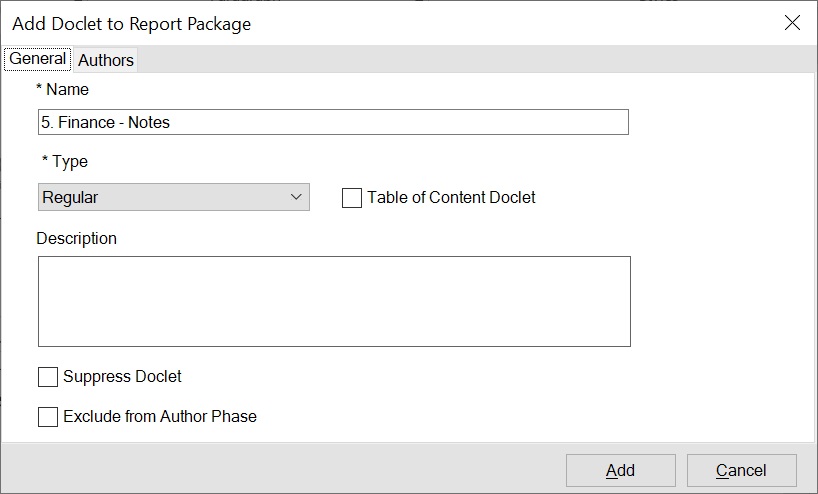
-
-
Tutti i fogli inclusi: facoltativa. Abilitata e selezionata per impostazione predefinita quando si aggiunge una cartella di lavoro di Excel come doclet normale a un package report basato su file PDF. Se si deseleziona la casella di controllo, viene automaticamente visualizzata la scheda Fogli selezionali della finestra di dialogo con l'elenco di tutti i fogli presenti nella cartella di lavoro. Selezionare la casella di controllo accanto ai fogli da includere nel package report.
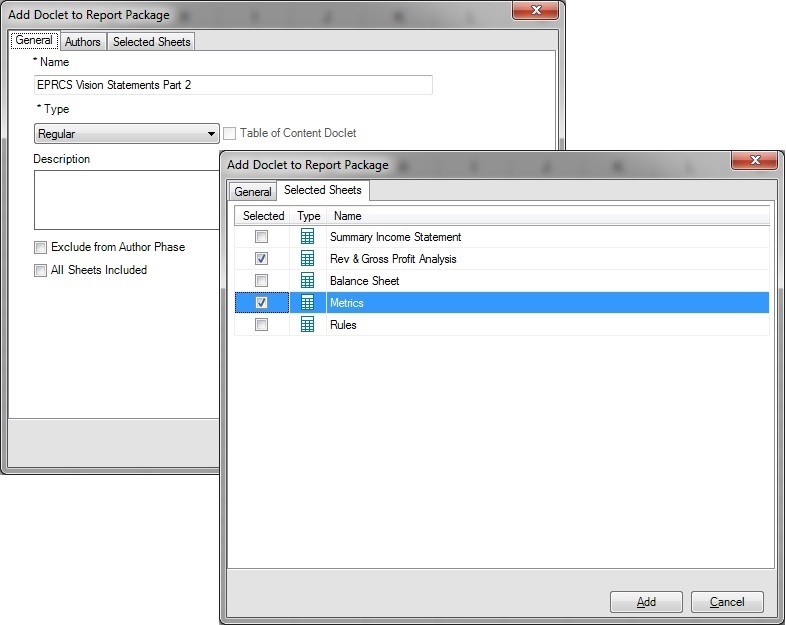
Se si stanno aggiungendo autori al doclet, procedere al passo successivo. Se non si stanno aggiungendo autori al doclet, procedere al passo 8.
Si noti che solo i fogli di lavoro e dei grafici sono validi per l'inclusione in un package report. I fogli nascosti, macro e finestra di dialogo non sono validi per la selezione. Un messaggio segnala le cartelle di lavoro che contengono solo questi fogli.
-
- Per aggiungere autori al doclet, procedere come segue.
- Nella scheda Autori, fare clic su Assegna autori per visualizzare la finestra di dialogo Seleziona utenti.
- Selezionare gli autori nel riquadro sinistro della finestra di dialogo, quindi fare clic sulla freccia destra per spostarli nel riquadro destro.
Facoltativo: per cercare gli utenti, digitare un nome utente nel campo di ricerca e fare clic su
 . È inoltre possibile fare clic sulla freccia in
. È inoltre possibile fare clic sulla freccia in  e utilizzare le opzioni di filtro per limitare l'ambito della ricerca.
e utilizzare le opzioni di filtro per limitare l'ambito della ricerca.
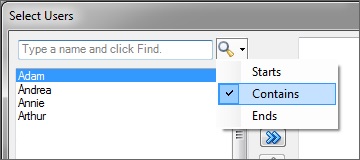
- Dopo aver selezionato e spostato tutti gli autori necessari nel riquadro destro, fare clic su OK nella finestra di dialogo Seleziona utenti.
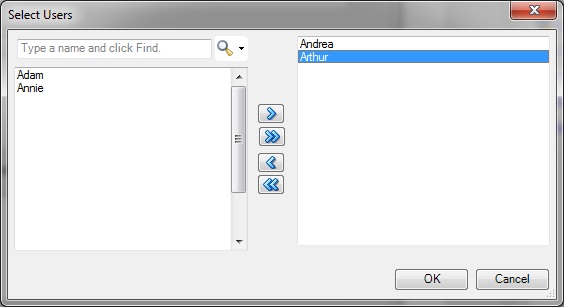
Le selezioni di utenti effettuate vengono ora mostrate nella scheda Autori della finestra di dialogo Aggiungi doclet al package report.
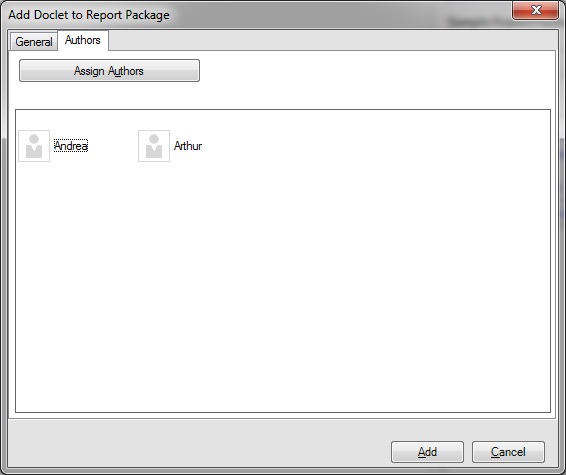
È possibile fare di nuovo clic sul pulsante Assegna autori per apportare ulteriori modifiche alle assegnazioni degli autori.
- Fare clic su Aggiungi per aggiungere il doclet alla struttura del package report.
- Al prompt fare clic su Sì per aprire il nuovo doclet per la modifica. In caso contrario, fare clic su No.
Indipendentemente dal fatto che si faccia clic su Sì o su No, il doclet viene aggiunto al report package.
Nota:
Se al prompt si fa clic su Sì, eseguire il check-out del doclet per modificarlo.